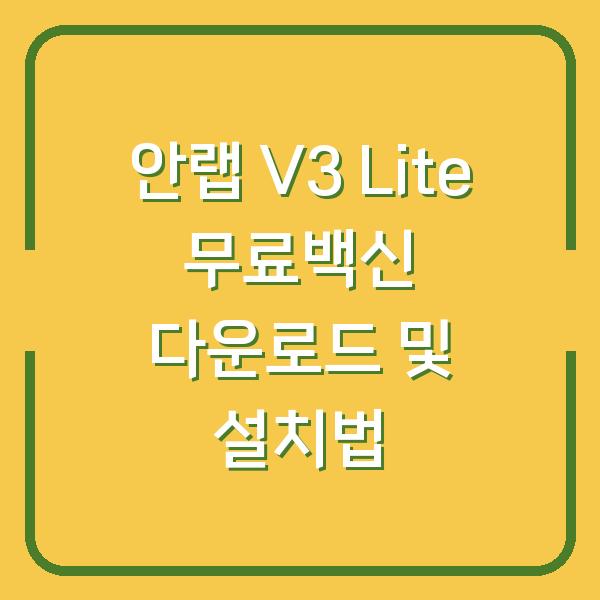안녕하세요! 오늘은 많은 분들이 필요로 하는 파워포인트를 무료로 설치하고 다운로드하는 방법에 대해 알아보겠습니다. 파워포인트는 많은 사람들이 프레젠테이션을 제작할 때 사용하는 필수적인 도구입니다.
하지만 정품 가격이 부담스러운 분들을 위해 합법적이고 안전한 방법을 안내해 드리겠습니다. 아래의 내용을 통해 파워포인트를 무료로 사용하는 방법을 자세히 알아보겠습니다.

온라인 오피스 활용하기
온라인 오피스 사이트 접속하기
파워포인트를 무료로 사용하려면, 먼저 마이크로소프트의 온라인 오피스 사이트에 접속해야 합니다. 이 사이트에서는 파워포인트뿐만 아니라 엑셀, 워드 등 다양한 오피스 프로그램을 온라인에서 사용할 수 있습니다.
- 인터넷 검색창에 “온라인 오피스”를 입력하시면 마이크로소프트의 공식 웹사이트가 검색 결과에 나타납니다.
- 해당 링크를 클릭하여 사이트에 접속해 주세요.
아래는 마이크로소프트 온라인 오피스 사이트의 주요 기능을 정리한 표입니다.
| 기능 | 설명 |
|---|---|
| 파워포인트 | 온라인에서 프레젠테이션 제작 및 편집 가능 |
| 엑셀 | 스프레드시트 작성 및 분석 기능 제공 |
| 워드 | 문서 작성 및 편집 기능 제공 |
| 원드라이브 | 파일 저장 및 공유 기능 제공 |
마이크로소프트 계정 만들기
온라인 오피스를 사용하기 위해서는 마이크로소프트 계정이 필요합니다. 만약 계정이 없다면, 아래의 절차를 따라 계정을 만들어 주시기 바랍니다.
- 온라인 오피스 사이트에 접속한 후, 로그인 버튼을 클릭합니다.
- “계정 만들기” 옵션을 선택하여 필요한 정보를 입력합니다.
- 이메일 주소, 비밀번호 등의 정보를 입력하고, 본인의 계정을 인증합니다.
마이크로소프트 계정을 만들면 온라인 오피스의 모든 기능을 사용할 수 있으며, 프레젠테이션을 저장하고 관리하는 데 큰 도움이 됩니다.
파워포인트 사용 시작하기
계정 생성 후에는 쉽게 파워포인트를 사용할 수 있습니다. 온라인 오피스의 메인 화면에서 아래의 단계를 따라 주시기 바랍니다.
- 화면 왼쪽 상단에 있는 “만들기” 버튼을 클릭합니다.
- “프레젠테이션” 옵션을 선택하여 새로운 슬라이드를 생성합니다.
- 이미 작업하던 PPT 파일이 있을 경우, 파일을 드래그하여 페이지에 넣으면 기존 파일을 불러올 수 있습니다.
파워포인트의 기본 화면이 나타나면, 왼쪽 하단의 화살표를 클릭하여 “클래식 리본” 레이아웃으로 변경하면 기존의 파워포인트와 비슷한 메뉴 구성을 확인할 수 있습니다.
무료로 사용 가능한 파워포인트의 한계
물론 무료로 제공되는 온라인 오피스에는 몇 가지 한계가 있습니다. 이를 미리 인지하고 사용하신다면 더 편리하게 작업하실 수 있습니다.
디테일한 메뉴 차이
무료 버전의 가장 큰 한계 중 하나는 디테일한 작업을 할 수 있는 메뉴가 부족하다는 점입니다. 간단한 텍스트 편집과 이미지 삽입 등 기본적인 작업은 가능하지만, 고급 기능을 필요로 하는 작업에는 제약이 따릅니다.
| 무료 버전의 기능 | 유료 버전의 기능 |
|---|---|
| 기본적인 텍스트 편집 | 고급 텍스트 효과 적용 |
| 이미지 삽입 및 크기 조정 | 이미지 편집 및 필터 적용 |
| 기본 도형 사용 | 다양한 도형 및 효과 사용 |
글꼴 지원의 부족
온라인 오피스를 사용할 때 주의해야 할 점은 제공되는 글꼴의 제한입니다. 만약 기존의 PPT 파일에서 특정 글꼴을 사용하고 있었다면, 해당 글꼴이 지원되지 않아 “없는 글꼴” 오류가 발생할 수 있습니다.
이는 작업의 흐름을 방해할 수 있으므로, 기본적인 글꼴을 사용하는 것이 좋습니다.
슬라이드 마스터 기능의 제한
슬라이드 마스터 기능은 프레젠테이션의 일관성을 유지하는 데 중요한 도구입니다. 하지만 무료 버전에서는 슬라이드 마스터를 새로 추가하거나 수정하는 기능이 지원되지 않습니다.
이미 만들어진 파일에서 슬라이드 마스터를 활용할 수는 있지만, 새로운 레이아웃을 만들 수는 없는 점을 유의하시기 바랍니다.
| 기능 | 무료 버전 | 유료 버전 |
|---|---|---|
| 슬라이드 마스터 추가 | 불가 | 가능 |
| 기본 슬라이드 사용 | 가능 | 가능 |
| 기존 슬라이드 마스터 활용 | 가능 | 가능 |
체험판으로 설치하기
온라인에서 파워포인트를 사용하기 어려운 분들은 마이크로소프트의 무료 체험판을 통해 오프라인에서 파워포인트를 설치하고 사용할 수 있습니다. 이 방법은 일정 기간 동안 모든 기능을 이용할 수 있어 유용합니다.
오피스365 무료 체험판 다운로드
- 네이버 검색창에 “오피스365 무료 체험”을 입력하여 관련 사이트에 접속합니다.
- 사이트에 들어가면 “1개월 무료 체험” 옵션이 보입니다. 해당 버튼을 클릭하여 체험판을 신청합니다.
- 회원 가입 후, 카드 정보를 입력해야 하며, 체험 기간이 끝나기 전에 구독 취소를 잊지 않도록 주의하시기 바랍니다.
아래는 오피스365 무료 체험과 관련된 주요 기능을 정리한 표입니다.
| 기능 | 설명 |
|---|---|
| 모든 오피스 프로그램 이용 | 파워포인트, 엑셀, 워드 등 모든 기능을 자유롭게 사용 가능 |
| 오프라인 사용 가능 | 인터넷 없이도 프로그램을 사용할 수 있음 |
| 30일 간의 무료 체험 | 정식 버전과 동일한 기능을 30일간 제공 |
구독 취소 방법
체험판 이용 후, 더 이상 사용하지 않을 경우에는 반드시 구독을 취소해야 합니다. 카드 정보 없이 자동 결제가 이루어지지 않도록 주의하시기 바랍니다.
구독 취소는 간단하게 마이크로소프트 계정에 로그인 후, 구독 관리 메뉴에서 진행하실 수 있습니다.
대안 프로그램 소개
마이크로소프트의 오피스 프로그램이 아닌 다른 대안 프로그램을 통해서도 파워포인트 파일을 열고 편집할 수 있습니다. 그 중 하나가 ‘폴라리스 오피스’입니다.
이 프로그램은 무료로 제공되며, 파워포인트와 유사한 기능을 가지고 있어 많은 사용자들에게 인기를 끌고 있습니다.
폴라리스 오피스 설치하기
- 네이버 검색창에 ‘폴라리스오피스’를 입력하여 공식 사이트에 접속합니다.
- 다운로드 버튼을 클릭하여 소프트웨어를 다운로드합니다.
- 설치가 완료되면 프로그램을 실행하고 PPT 파일을 불러와 편집할 수 있습니다.
아래는 폴라리스 오피스의 기능을 정리한 표입니다.
| 기능 | 설명 |
|---|---|
| 무료 사용 가능 | 비용 부담 없이 모든 기능 사용 가능 |
| 인터페이스 유사 | 파워포인트와 유사한 사용자 경험 제공 |
| 다양한 파일 포맷 지원 | PPT, DOC, XLS 등 다양한 파일 형식 지원 |
마무리
이렇게 오늘은 파워포인트를 무료로 설치하고 다운로드하는 방법에 대해 알아보았습니다. 온라인 오피스를 활용하거나 체험판, 대안 프로그램을 통해 필요한 작업을 진행하실 수 있습니다.
불법 다운로드는 피하고, 합법적인 방법으로 안전하게 소프트웨어를 이용하시길 바랍니다. 이 정보가 유용하셨다면, 주변에도 널리 알려 주시기 바랍니다!